In questo articolo, copriremo i semplici passi per rimuovere un repository apt in Ubuntu. Durante l’aggiornamento del sistema Ubuntu utilizzando il comando apt, ci si può imbattere in uno scenario in cui alcuni vecchi repository causano errori. L’unica opzione fattibile che rimane è quella di rimuovere tali repository. In questo articolo, dimostreremo la linea di comando e i metodi GUI per rimuovere un repository apt o PPA (Personal Package Archives).
Tabella dei contenuti
Come rimuovere un repository apt in Ubuntu
Esaminiamo i passi che è necessario fare per rimuovere un repository apt.
1. Utilizzando il comando apt
Questo potrebbe non essere una sorpresa per qualsiasi utente di Ubuntu, che questo compito può essere raggiunto utilizzando il potente comando apt. Può essere fatto da:
sudo add-apt-repository --remove ppa:<PPA_NAME>

Per rimuovere un repository specifico, dobbiamo conoscere il nome esatto del PPA coinvolto. Non tutti gli utenti sono a conoscenza dei nomi dei repository presenti sul sistema, quindi Ubuntu ha un comando per elencare i repository.
apt policy
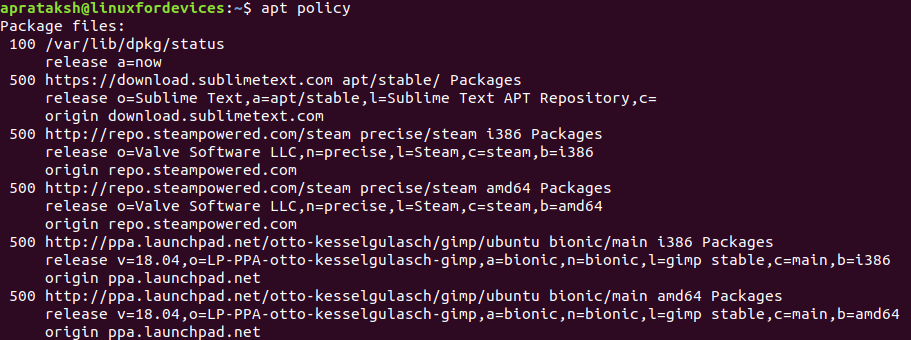
Il numero prima del nome del repository è un numero di priorità.
2. Usando il comando ppa-purge
Come suggerisce il nome del comando, esso si occupa specificamente della rimozione dei repository nei sistemi Linux. Poiché questa non è una funzione integrata nel sistema, installeremo il pacchetto usando il comando apt:
sudo apt install ppa-purge
Dopo aver installato lo strumento, possiamo eseguire:
sudo ppa-purge ppa:<PPA_NAME>

3. Rimozione di un repository da ‘apt directory’
Come ogni altra configurazione in Linux, i repository sono memorizzati nel sistema come file. Invece di usare comandi predefiniti, possiamo rimuovere questi repository manualmente.
Questi repository sono memorizzati in 'etc/apt/source.list.d/' sotto forma di file '.list'. Prima di rimuovere qualsiasi repository, possiamo elencare il contenuto della directory usando il comando ls:

Il comando 'ls' è usato per visualizzare il contenuto di qualsiasi directory in un sistema Linux. Abbiamo una documentazione completa sul comando ls. Dai file del repository possiamo scegliere quelli che vogliamo rimuovere.
Secondo i permessi visualizzati all’inizio di ogni riga, abbiamo bisogno di privilegi elevati per rimuovere questi file:
sudo rm /etc/apt/sources.list.d/<Repo_Filename>.list

Il comando 'rm' è responsabile della rimozione dei file dalla riga di comando.
Questo riassume sostanzialmente tutti i modi per rimuovere i repository usando la linea di comando.
4. Rimozione di un repository usando “Software e aggiornamenti”
Non c’è metodo più semplice per rimuovere un repository che usare un’applicazione basata su GUI. Per fare quanto richiesto, apriamo “Software e Aggiornamenti” in Ubuntu.
Nella sezione “Altro Software” dell’applicazione, possiamo vedere una lista di repository in Ubuntu.

Selezionando e premendo il pulsante “Rimuovi” apparirà la schermata “Autenticazione”.

Dopo aver inserito la password e cliccato su “Autentica”, abbiamo finito di occuparci del repository specifico.
Conclusione
Il compito di rimuovere qualsiasi repository non è difficile. Il metodo basato sulla grafica è molto conveniente e fa risparmiare tempo. Tuttavia, non c’è niente di male nell’imparare nuove cose e comandi in Linux. Speriamo che questo articolo abbia risolto qualsiasi problema di repository del lettore.
